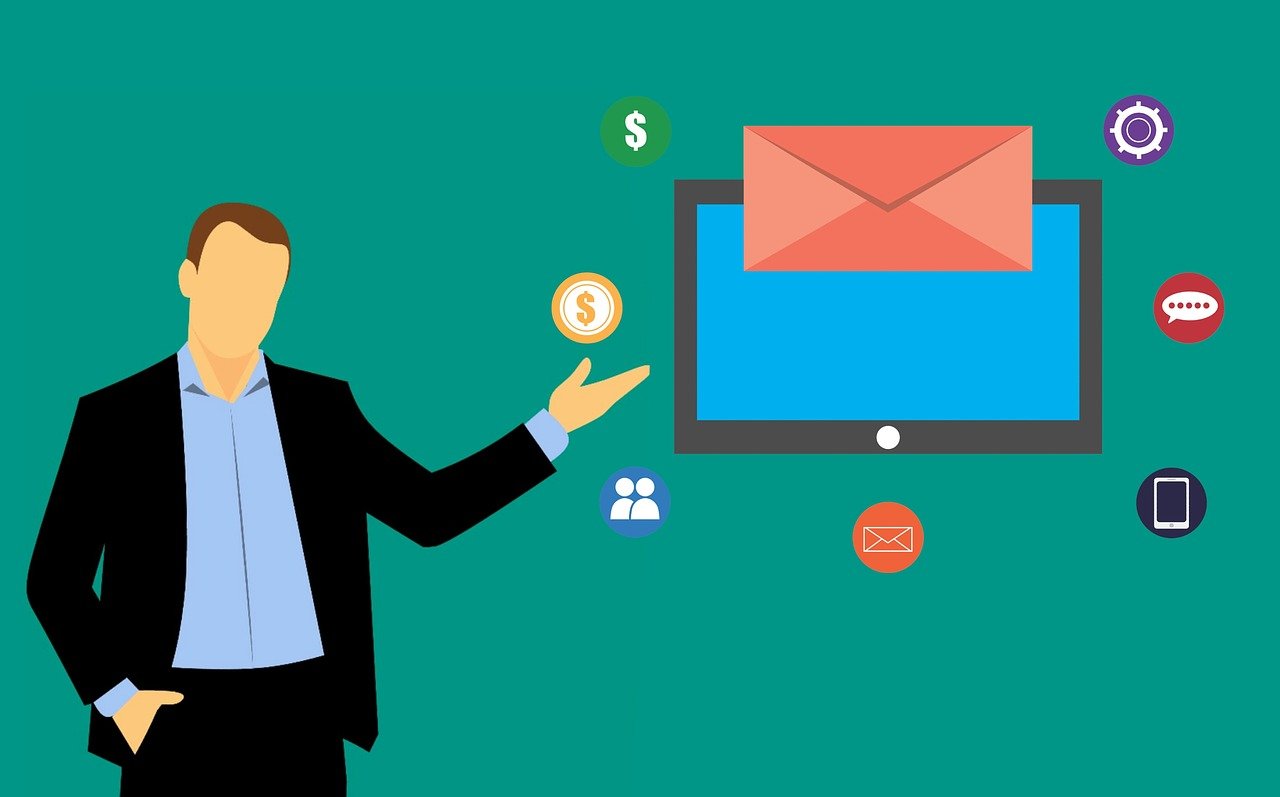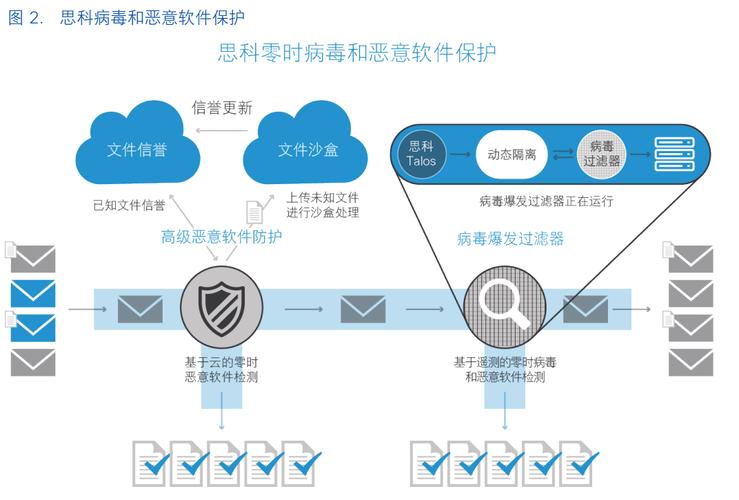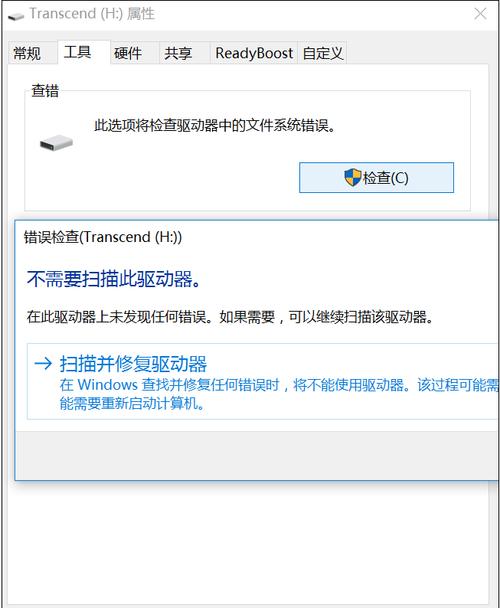制作自制系统U盘的步骤如下:

1、准备工具和材料
一个空白U盘(容量至少4GB)
一台Windows或Mac电脑
一个可启动的ISO镜像文件(例如Windows安装光盘的ISO镜像文件)
一个USB格式化工具(例如Rufus、balenaEtcher等)
2、备份U盘中的数据
插入U盘到电脑上
打开计算机的资源管理器,找到U盘所在的盘符
右键点击U盘,选择“格式化”选项
在格式化窗口中,选择“快速格式化”选项
点击“开始”按钮,等待格式化完成
3、下载并安装USB格式化工具
根据操作系统选择相应的USB格式化工具
下载并安装工具到电脑上
4、准备可启动的ISO镜像文件
从官方网站或其他可靠来源下载所需的操作系统的ISO镜像文件
确保ISO镜像文件是完整的,并且适用于你的电脑型号和硬件配置
5、使用USB格式化工具制作启动U盘
打开USB格式化工具
在工具界面中,选择U盘所在的盘符
在“引导类型”或“目标系统”选项中,选择相应的操作系统类型(例如Windows)
点击“选择”按钮,浏览并选择之前下载的ISO镜像文件
点击“开始”按钮,等待制作过程完成
6、检查启动U盘是否成功制作
插入制作好的启动U盘到需要安装系统的电脑上
重启电脑,进入BIOS设置(通常按下F2、F10、F12或Delete键)
在BIOS设置中,将启动顺序设置为首先从USB设备启动
保存并退出BIOS设置,电脑将从U盘启动
如果能够正常进入操作系统安装界面,说明启动U盘制作成功
7、使用启动U盘安装操作系统
根据操作系统安装界面的提示,进行操作系统的安装过程
根据需要选择安装位置、分区大小等选项
等待操作系统安装完成,根据提示进行后续设置和配置
注意事项:
在制作启动U盘之前,务必备份U盘中的重要数据,因为制作过程会删除U盘中的所有数据。
在选择ISO镜像文件时,确保其与你的电脑型号和硬件配置相匹配,否则可能导致无法正常启动或安装操作系统。